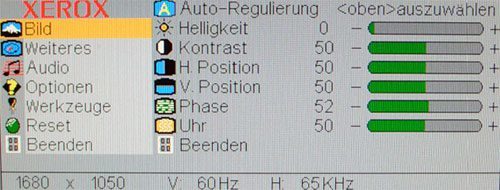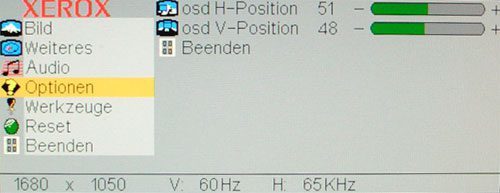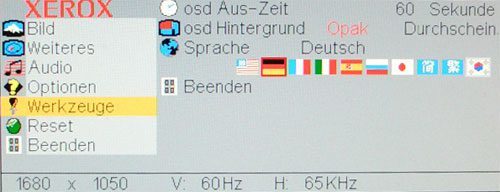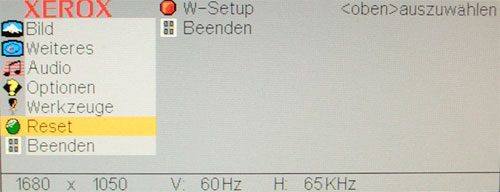Der Standfuß des Xerox XM7-W22 verfügt lediglich über eine Neigemechanik, die es ermöglich das Display in ausreichendem Maß nach vorne (ca. 10°) und hinten (ca. 25°) zu neigen. Das Verstellen der Neigung erfordert etwas Kraft und macht einen unausgereiften Eindruck. Ansonsten ist das gesamte Gerät sauber und passgenau verarbeitet.
Ergonomisch hat der Monitor somit nichts zu bieten und reiht sich damit in die Riege der meisten Modelle dieser Monitor-Größenklasse ein. Auch wenn eine Höhenverstellung eine wichtige und aus unserer Sicht sogar elementare Eigenschaft darstellt, kann man am Xerox XM7-22W gut arbeiten. Das dargestellte Bild befindet sich in einer angenehmen Höhe.
Zumindest an eine VESA75 Montagemöglichkeit wurde gedacht und so kann ein alternativer Monitorarm, wie zum Beispiel der von uns getestet Ergotron Neo-Flex LCD, angebracht werden. Für 40,00 Euro erhält man damit alle fehlenden ergonomischen Features.
Im Rahmen eines Ergonomie-Specials haben wir speziell zu diesem Thema Wissenswertes für Sie zum Nachlesen bereitgestellt.
Die Power-LED wurde in den Power Knopf integriert und befindet sich am rechten Rand der Tastenblende. Während des Betriebs leuchtet sie angenehm blau, im Stand-by-Modus leicht orange und im ausgeschalteten Zustand überhaupt nicht. Auch bei dunkler Umgebungsbeleuchtung bleibt die Leuchtstärke der LED stets angenehm.
Der Xerox XM7-22W arbeitet völlig lautlos. Der Backlightinverter verursacht nicht das leiseste Geräusch, egal welche Helligkeitsstufe gewählt wurde. Selbst dann nicht, wenn man sein Ohr direkt auf die oberen Lüftungsöffnungen legt. Im Zeitalter fiepender und surrender Monitor eine rühmliche Ausnahme.
Das interne Netzteil verfügt über keinen eigenen Netzschalter. Um das Gerät vollständig vom Stromnetzt zu trennen, muss also der Netzstecker gezogen werden.
Laut Xerox liegt die maximale Leistungsaufnahme des XM7-22W bei 60 Watt, weitere Angaben werden nicht gemacht. Mit einem Energieverbrauchsmessgerät haben wir den angegeben Wert überprüft und gleichzeitig den Verbrauch im Stand-by Mode und im ausgeschalteten Zustand ermittelt.
Stromverbrauch:
| Hersteller | gemessen | |
| Betrieb max. | 60 W | 33,5 W |
| Stand-By Modus< | k.A. | 0,7 W |
| ausgeschaltet | k. A. | 0,6 W |
Unsere Messungen zeigen, dass der tatsächliche Stromverbrauch des Xerox XM7-22W deutlich unterhalb der Herstellerangabe liegt. Im kalibrierten Zustand mit einer Helligkeit von 140 cd/m² beträgt der durchschnittliche Verbrauch sogar nur sparsame 26,7 Watt.
Anschlüsse
Alle Anschlüsse des Monitors befinden sich in einer Aussparung auf der Gehäuserückseite. Der Xerox XM7-22W verfügt neben zwei analogen D-Sub Anschlüssen auch über einen DVI-D Anschluss für die digitale Signalübertragung. Der Netzanschluss, sowie der Eingang für das Audiokabel befinden sich an gleicher Stelle. Die Montage gestaltet sich etwas zeitintensiver, da der Audioeingang direkt vor dem Monitorarm und der DVI-Eingang zumindest teilweise davor liegt. Menschen mit weniger zarten Händen müssen sich deshalb etwas mehr anstrengen.
Bedienung und OSD
Die fünf Bedientasten des Xerox XM7-22W wurden in die silberne Zierleiste am unteren Rahmen mittig integriert. Die MENU Taste öffnet das OSD und dient innerhalb des Menüs als Bestätigungstaste. Mit den Tasten DOWN und UP wird innerhalb des Menüs navigiert und die Werte erhöht oder verringert. Mit diesen Tasten können Sie auch direkt die Lautstärkeregelung aufrufen. Mit der AUTO Taste starten Sie im Analogbetrieb die automatische Bildanpassung. Die ganz rechte Taste dient zum Ein- und Ausschalten des Monitors.
Das Umschalten der Signalquelle ist leider nur über das OSD möglich und selbst für die Veränderung der Helligkeit ist der Weg ins OSD notwendig.
Die entsprechenden Werte werden mit einer grünen Balkengrafik und Zahlen zwischen 0 und 100 angezeigt.
Unter diesem Menüpunkt sind folgende Einstellungen möglich: Auto-Regulierung (nur im Analogbetrieb), Helligkeit, Kontrast, H. Position (nur im Analogbetrieb), V. Position (nur im Analogbetrieb), Phase (nur im Analogbetrieb) und Uhr (nur im Analogbetrieb). Mit Uhr ist übrigens der Takt und nicht die Uhrzeit gemeint.
Unter diesem Menüpunkt sind folgende Einstellungen möglich: Schärfe (5 Stufen), Farbe (Kühle, Natur, Wärme und Benutzer), Benutzerrot, Benutzergrün und Benutzerblau. Die voreingestellten Farbprofile (Kühle, Natur und Wärme) können nicht individuell angepasst werden. Lediglich unter Benutzer können die RGB Werte angepasst werden.
Unter diesem Menüpunkt sind folgende Einstellungen möglich: Lautstärke und Stumm (ein und aus).
Unter diesem Menüpunkt sind folgende Einstellungen möglich: OSD horizontale Position und OSD vertikale Position.
Unter diesem Menüpunkt sind folgende Einstellungen möglich: OSD Aus-Zeit (5 bis 60 Sekunden), OSD Hintergrund (Opak und Durchscheinend) und Sprache (10 verschiedene).
Hier können die Werte wieder auf die Werkseinstellung zurückgesetzt werden. Es erfolgt keine Warnung und es wird auch keine Bestätigung mehr verlangt. Die Werte werden ohne Nachfrage zurückgesetzt.
Obwohl das Menü nur über 3 Tasten gelenkt wird, ist die Menüsteuerung alles andere als komfortabel. Die vorhandenen Optionen sind wirklich nur als absolutes Minimum anzusehen. Zudem ist die Übersetzung teilweise unsinnig und falsch. Die Übersetzung von Clock als Uhr ist dagegen schon fast legendär. Und für das Wort Opak (Opazität „Trübung“ musste sogar das Lexikon herhalten. Den Menüpunkt OSD Hintergrund hätte man sich sparen können. Auch unerklärlich warum man für die horizontale und vertikale Verschiebung des OSDs den Menüpunkt Optionen geschaffen hat und die weiteren OSD-Einstellungen unter Werkzeige positioniert hat.
Insgesamt kann das OSD leider nur als mangelhaft betrachtet werden.